HP EliteBook Folio 1040 G2 Notebook PC Bundle User Manual
Browse online or download User Manual for Unknown HP EliteBook Folio 1040 G2 Notebook PC Bundle. HP EliteBook Folio 1040 G2 Notebook PC Brukerhåndbok [el]
- Page / 83
- Table of contents
- BOOKMARKS
- Brukerhåndbok 1
- Sikkerhetsadvarsel 3
- 1 Velkommen 13
- Finne informasjon 14
- Finne informasjon 3 15
- 2 Komponenter 16
- 6 Kapittel 2 Komponenter 18
- Skjerm 7 19
- Oversiden 20
- Oversiden 9 21
- 10 Kapittel 2 Komponenter 22
- Oversiden 11 23
- Bruke direktetastene 24
- Oversiden 13 25
- Undersiden 26
- Etiketter 26
- 3 Nettverkstilkoblinger 29
- Koble til et kablet nettverk 31
- Koble til en modemkabel 32
- 4 Navigere på skjermen 34
- Zoome/knipe med to fingrer 35
- 5 Underholdningsfunksjoner 37
- Bruke video 38
- Bruke dokkingkontakten 42
- 6Strømstyring 45
- Starte og avslutte hvilemodus 46
- Bruke batteristrøm 47
- Bruke HP Batterisjekk 48
- Håndtere lavt batterinivå 48
- Spare batteristrøm 49
- Avhende et brukt batteri 49
- Sette inn et batteri 49
- Bruke nettstrøm 50
- 7 Sikkerhet 51
- Bruke passord 52
- Angi DriveLock-passord 56
- Bruke antivirusprogramvare 59
- Bruke brannmurprogramvare 59
- 8 Vedlikehold 62
- Rengjøre datamaskinen 63
- Rengjøre skjermen 64
- Rengjøre sidene og dekselet 64
- Bruke Windows-verktøy 67
- Bruke Computer Setup 72
- Oppdatere BIOS 73
- Laste ned BIOS-oppdateringer 74
- 12 Spesifikasjoner 78
- 13 Elektrostatisk utlading 79
- 14 Tilgjengelighet 80
- Stikkordregister 81
Summary of Contents
Brukerhåndbok
Rengjøringsprosedyrer ... 51Rengjør
14 Tilgjengelighet ...
xii
1 VelkommenNår du har konfigurert og registrert datamaskinen, anbefaler vi at du gjennomfører disse trinnene for å fåmest mulig ut av den smarte inves
Finne informasjonDu finner ressurser som inneholder produktdetaljer, fremgangsmåter med mer i denne tabellen.Ressurs InnholdInstallasjonsveiledning●Ov
Ressurs InnholdGå til http://www.hp.com/go/orderdocuments.*HPs begrensede garanti finner du sammen med brukerhåndbøkene for produktet, og/eller på CD-
2 KomponenterFinne maskinvareGjør følgende for å finne ut hva slags maskinvare som er installert på datamaskinen:▲Skriv inn enhetsbehandling i søkefel
HøyreKomponent Beskrivelse(1) SIM-sporplugg (kun på enkelte produkter) Støtter et trådløst SIM-kort (Subscriber Identity Module).MERK: SIM-sporplugg
Komponent Beskrivelse●Av: Batteriet lader ikke.(7)Strømkontakt Brukes til tilkobling av en strømadapter.VenstreKomponent Beskrivelse(1)Feste for tyver
SkjermKomponent Beskrivelse(1) WLAN-antenner (2, kun på enkelte produkter)* Sende og motta trådløse signaler for å kommunisere med trådløselokalnettve
© Copyright 2015 HP Development Company,L.P.Bluetooth er et varemerke for sin eier ogbrukes av Hewlett-Packard Company på lisens.Intel er et varemerke
OversidenStyreputeKomponent Beskrivelse(1) Styreputeområde Leser fingerbevegelsene dine for å flytte pekeren eller aktivereobjekter på skjermen.MERK
LamperKomponent Beskrivelse(1)Av/på-lampe ●På: Datamaskinen er på.●Blinker: Datamaskinen er i hvilemodus, enstrømsparingstilstand. Datamaskinen slår a
Knapper, høyttalere og fingeravtrykkleserKomponent Beskrivelse(1)Av/på-knapp●Når datamaskinen er av, trykker du på knappen for å slådatamaskinen på.●N
Komponent Beskrivelse(3)Trådløsknapp Brukes til å slå trådløsfunksjonen på eller av, men oppretteringen trådløs forbindelse.Et trådløst nettverk må væ
TasterKomponent Beskrivelse(1) esc-tast Viser systeminformasjon når du trykker på den og fn-tastensamtidig.(2) fn-tast Brukes til å utføre mye bru
Trykk på fn+funksjonstastBeskrivelseBrukes til å slå styreputen på og av.Starter hvilemodus, som lagrer data i systemminnet. Skjermen og andre systemk
UndersidenKomponent Beskrivelse(1) Forankringsenhet-mottakere (2) Brukes til tilkobling av en eventuell forankringsenhet.(2) Luftespalter (2) Kjøl
Komponent (1) Serienummer(2) Produktnummer(3) Garantiperiode(4) Modellnummer (kun på enkelte produkter)Komponent (1) Modellnavn (kun på enkelte prod
MERK: SIM-sporpluggen er avtakbar på modeller med HP mobilt bredbånd.MERK: Datamaskinen er utstyrt med enten en fast SIM-sporplugg eller en avtakbar S
3 NettverkstilkoblingerDu kan ta med deg datamaskinen overalt hvor du drar. Men selv når du er hjemme, kan du utforske verden ogfå tilgang til informa
SikkerhetsadvarselADVARSEL: Reduser risikoen for varmerelaterte skader eller overoppheting av datamaskinen ved å unngåå sette datamaskinen i fanget el
Koble til trådløse lokalnettverkMERK: Når du skal konfigurere Internett-tilgang hjemme, må du opprette en konto hos en Internett-leverandør (ISP). Kon
kan det finnes blant informasjonen om HP Mobile Broadband som fulgte med datamaskinen, eller operatørenav mobilnettet kan levere det separat.Du finner
2. Koble den andre enden av nettverkskabelen til nettverkskontakten (2) eller ruteren.MERK: Hvis nettverkskabelen har støyreduksjonskretser (3) som hi
Hvis du skal koble modemet til en analog telefonlinje som ikke har en RJ-11-telefonkontakt, følger du dennefremgangsmåten:1. Koble modemkabelen til mo
4 Navigere på skjermenDu kan navigere på dataskjermen på følgende måter:●Bruke berøringsbevegelser direkte på skjermen (kun på enkelte produkter)●Bruk
Zoome/knipe med to fingrerBruk bevegelsen kniping/zooming med to fingrer til å zoome ut eller inn på bilder og tekst.●Zoom ut ved å plassere to fingre
Dra med én finger (kun berøringsskjerm)Bruk bevegelsen dra med én finger til å panorere eller bla gjennom lister og sider, eller til å flytte et objek
5 UnderholdningsfunksjonerBruke HP-datamaskinen for forretninger eller fritid til å møte andre via webkameraet, mikse lyd og videoeller koble til ekst
Slik viser eller endrer du lydinnstillingene:▲Skriv inn kontrollpanel i søkefeltet på oppgavelinjen. Velg Kontrollpanel, Maskinvare og lyd ogderetter
2. Trykk på fn+f4 for å veksle mellom fire alternative visningsmuligheter:●Bare PC-skjerm: Vis skjermbildet bare på datamaskinen.●Duplikat: Vis skjerm
iv Sikkerhetsadvarsel
Slik konfigurerer du TV-skjermen for flere skjermenheter:1. Koble en ekstern hub (kjøpes separat) til DisplayPort-kontakten på datamaskinen, ved hjelp
Finne og koble til Miracast-kompatible trådløse skjermer (kun på enkeltemodeller)MERK: Hvis du vil vite hva slags skjerm du har (Miracast-kompatibel e
Bruke eksterne enheter (tilleggsutstyr)MERK: Du finner mer informasjon om nødvendig programvare og drivere og får vite mer om hvilkendatamaskinport so
2. Tilpass portene på forankringsenheten med mottakerne på undersiden av datamaskinen, og senkdatamaskinen på forankringsenheten (2) til datamaskinen
2. Skyv kontakten på enheten for utvidelsesport inn i dokkingkontakten på datamaskinen, til den sittergodt på plass.32 Kapittel 5 Underholdningsfunk
6StrømstyringMERK: En datamaskin kan ha en av/på-knapp eller en av/på-bryter. Begrepet av/på-knapp som brukesgjennomgående i denne håndboken, viser ti
Starte og avslutte hvilemodusNår datamaskinen er slått på, kan du starte hvilemodus på følgende måter:●Trykk kort på av/på-knappen.●Velg Start-knappen
Angi passordbeskyttelse ved reaktiveringFølg denne fremgangsmåten for å kreve passord når datamaskinen aktiveres igjen fra hvile- ellerdvalemodus:1. S
Bruke HP BatterisjekkUtfør HP Batterisjekk i HP Support Assistant-appen hvis du vil overvåke statusen til batteriet ditt, eller hvisbatteriet ikke len
Tiltak ved lavt batterinivåTiltak ved lavt batterinivå med tilgang til en ekstern strømkilde▲Koble til en av følgende enheter:●Strømadapter●Forankring
Prosessorkonfigurasjonsinnstilling (kun på enkelte modeller)VIKTIG: Enkelte datamaskinmodeller er konfigurert med en Intel® Pentium® N35xx/N37xx-serie
Bruke nettstrømADVARSEL: Av hensyn til sikkerheten bør du bare bruke strømadapteren som fulgte med datamaskinen, enny adapter fra HP eller en kompatib
7 SikkerhetBeskytte datamaskinenStandardsikkerhetsfunksjonene som finnes i Windows-operativsystemet og i Computer Setup-verktøyet(BIOS, ikke Windows),
Bruke passordEt passord er en gruppe av tegn som du velger for å beskytte informasjon på en datamaskin. Flere typerpassord kan angis, avhengig av hvor
Passord FunksjonDriveLock-brukerpassord* Beskytter tilgangen til den interne harddisken som er beskyttetav DriveLock, og angis under DriveLock-passord
4. Skriv det gjeldende passordet når du blir bedt om det.5. Skriv passordet på nytt som en bekreftelse, når du blir bedt om det.6. Når du skal lagre e
For å kunne bruke DriveLock-beskyttelse på en intern harddisk må du angi et brukerpassord og ethovedpassord i Computer Setup. Vær oppmerksom på følgen
Angi DriveLock-passordFølg denne fremgangsmåten for å angi et DriveLock-passord i Computer Setup:1. Start Computer Setup.●Datamaskiner eller nettbrett
4. Følg instruksjonene på skjermen for å gjøre valgene som aktiverer DriveLock, og angi passord når dublir bedt om det.MERK: For enkelte produkter ka
4. Velg Sikkerhet, velg Hard Drive-verktøy eller Hard Drive Tools (bare enkelte produkter), velgDriveLock, og trykk deretter på enter.MERK: Enkelte pr
5. Velg en intern harddisk, og trykk deretter på enter.6. Velg Disable protection (Deaktiver beskyttelse).7. Når du skal lagre endringene og avslutte
vi Prosessorkonfigurasjonsinnstilling (kun på enkelte modeller)
Du kan velge om oppdateringene skal installeres automatisk. For å endre innstillingene, skriver du controlpanel (kontrollpanel) i søkeboksen på oppgav
Installere en valgfri tyverisikringskabel (bare enkelteprodukter)MERK: Tyverisikringskabelen er ment å virke avskrekkende, men kan ikke alltid hindre
8 VedlikeholdDet er viktig å utføre vedlikehold jevnlig for å holde datamaskinen i god stand. Dette kapittelet forklarerhvordan du bruker verktøy som
MERK: Fordi SSD-er ikke har bevegelige deler, er HP 3D DriveGuard unødvendig for disse stasjonene.Du finner mer informasjon i hjelpen til HP 3D DriveG
ADVARSEL: For å unngå elektrisk støt eller skade på komponenter må du ikke forsøke å rengjøredatamaskinen mens den er på.1. Slå datamaskinen av.2. Kob
FORSIKTIG: Unngå å utsette en disk eller stasjon for magnetiske felter. Sikkerhetsutstyr medmagnetiske felter omfatter blant annet sikkerhetsportaler
9 Sikkerhetskopiering og gjenopprettingDette kapittelet inneholder informasjon om følgende prosesser. Informasjonen i kapittelet erstandardprosedyre f
Du kan bruke Windows-verktøy til å lage systemgjenopprettingspunkter og sikkerhetskopier avpersonlig informasjon. Se Bruke Windows-verktøy på side 55.
For mer informasjon og flere fremgangsmåter, kan du se Kom i gang-appen.▲Velg Start-knappen, og velg deretter appen Komme i gang.Tilbakestilling og gj
VIKTIG: Gjenoppretting ved hjelp av HP Recovery Manager bør brukes som en siste utvei for å løsedatamaskinproblemer.●HP-gjenopprettingsmedier må bruke
Innhold1 Velkommen ...
Slå på eller omstart nettbrettet og hold deretter straks Windows-knappen inne. Velg deretter f11.2. Velg Feilsøking fra menyen med oppstartsalternativ
MERK: Alternativet Fjern gjenopprettingspartisjon er bare tilgjengelig på produkter som støtter dennefunksjonen.Følg denne fremgangsmåten for å fjerne
10 Computer Setup (BIOS), TPM og HP SureStartBruke Computer SetupComputer Setup eller BIOS (Basic Input/Output System) styrer kommunikasjonen mellom a
Du kan avslutte Computer Setup-menyer på en av disse måtene:●Slik avslutter du Computer Setup-menyer uten å lagre endringer:Velg ikonet Exit (avslutt)
BIOS-versjonsinformasjon (kalles også ROM-dato og system-BIOS) kan åpnes ved å trykke på fn+esc (hvis duallerede er i Windows) eller ved å bruke Compu
4. Dobbeltklikk på filen som har filtypen EXE (for eksempel filnavn.exe).BIOS-installeringen starter.5. Fullfør installeringen ved å følge veiledninge
11 HP PC Hardware Diagnostics (UEFI)HP PC Hardware Diagnostics (UEFI) er et UEFI-grensesnitt (Unified Extensible Firmware Interface) som gjørdet mulig
Last ned en versjon av UEFI for et bestemt produkt:1. Gå til http://www.hp.com/support, og velg ditt land. HP Support-siden vises.2. Klikk på Drivere
12 SpesifikasjonerStrømforsyningOpplysningene om strømforsyning i denne delen kan være nyttige hvis du skal bruke datamaskinen iutlandet.Datamaskinen
13 Elektrostatisk utladingElektrostatisk utlading er utlading av statisk elektrisitet når to gjenstander kommer i kontakt medhverandre, for eksempel s
4 Navigere på skjermen ...
14 TilgjengelighetHP designer, produserer og markedsfører produkter og tjenester som kan brukes av alle, inkludert personermed funksjonshemninger, ent
StikkordregisterAadministratorpassord 40angi passordbeskyttelse vedreaktivering 35angi strømalternativer 33Antenne for nærfeltskommunikasjon,plasserin
system 56USB-flashstasjon 58gjenopprettingsmedierlage med HP Recovery Manager55opprette 54gjenopprettingspartisjonta ut 58GPS 19Hharddiskeksterne 30HD
SIM-kortsette inn 15SIM-spor, plugg plassering 5skjermbilde, veksle mellom 13skrivbare medier 33slå datamaskin av 33smartkort-spor 6sporSIM- 5smartkor
Håndtere lavt batterinivå ........................ 36Fastslå lavt batterinivå .


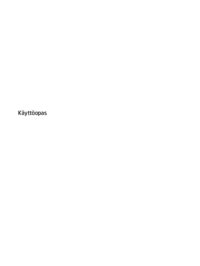










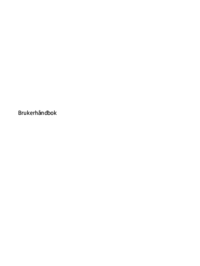










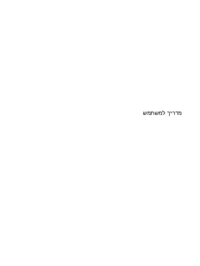



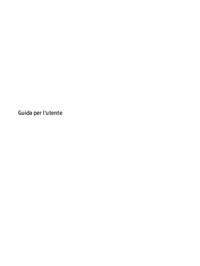



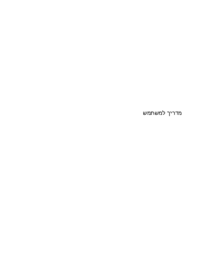
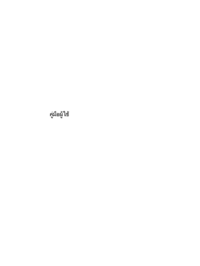






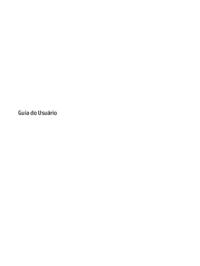








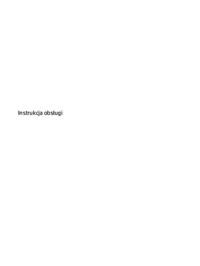









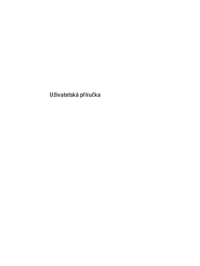
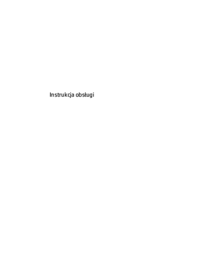
 (13 pages)
(13 pages) (13 pages)
(13 pages) (33 pages)
(33 pages) (13 pages)
(13 pages) (45 pages)
(45 pages) (2 pages)
(2 pages) (35 pages)
(35 pages) (109 pages)
(109 pages) (51 pages)
(51 pages) (34 pages)
(34 pages) (52 pages)
(52 pages) (119 pages)
(119 pages)







Comments to this Manuals